Kuidas määrata Redditi taustapildid automaatselt arvutis ja Androidis taustaks

Redditi taustapiltide taustaks määramine ei mõjuta veebisaidi kasulikkust, kuid aitab teil surfamise ajal kogeda.
Kui olete Androidis YouTube'i rakendust kasutanud, siis teate juba, et YouTube'i videoid taustal käivitada pole võimalik. Üks, mille minimeerite või lülitate rakenduse; teie video peatub automaatselt. Siiski on viise, kuidas saate sellest probleemist üle saada.
See on eriti kasulik neile, kes soovivad kuulata kommentaare, kui video esitatakse taustal. Seda saab kasutada ka muusika kuulamiseks. Juhendis näitame teile, kuidas seda teha.
Android on ilmselt kõige mitmekülgsem OS nii mobiilseadmete kui ka arvutite jaoks. Kuigi Androidiga saate teha peaaegu kõike, on sellega seotud õppimiskõver ja mõned modifikatsioonid võivad põhjustada teie süsteemi krahhi.
Enne Androidi modifitseerimist järgige kindlasti juhiseid täpselt või teadke täpselt, mida teete.
Plussid
– Lai valik valikuid
– Suhteliselt lihtne
– Internetis palju juhiseid
Miinused
– Kerge õppimiskõver
– Mõnikord hõlmab see kodeerimist
– Kodeerimine on raske
Kui soovite Androidi programmeerimise kohta lisateavet, võite välja valida Bill Phillips, kes selgitab kõiki viise, kuidas saate rakendusi luua või olemasolevaid modifitseerida.
Üks lihtsamaid viise taustavideo esitamiseks Androidis on Premiumi tellimine. YouTube Premium on tellimusel põhinev teenus, kus saate lisafunktsioone, sealhulgas juurdepääsu nende originaalsaadetele, ilma reklaamideta, videote allalaadimist ja mis kõige tähtsam, saate YouTube'i rakendust minimeerida või käivitada ilma videoid välja lülitamata .
Samuti saate juurdepääsu YouTube Musicule – muusika voogedastusteenusele, nagu Google Play muusika. YouTube Premiumi hind on 12 dollarit kuus . Tellimuse maksumust saate alandada, hankides perepaketi (18 dollarit kuus), kus saate kulusid kuue inimesega jagada.
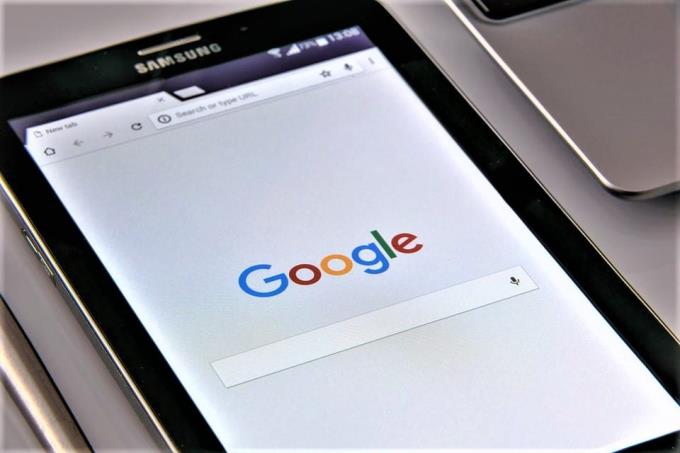
Kui kasutate YouTube'i Chrome'i või Firefoxi kaudu, saate YouTube'i videoid esitada ka taustal. Ainus eeltingimus on, et kasutate Chrome'i brauseri versiooni 54 või uuemat.
Avage oma lemmikbrauseris YouTube.com
Nüüd minge taustal esitamise video juurde.
Kui olete valmis, minge paremas ülanurgas jaotisse " Seaded ".
Nüüd puudutage " Taotle töölaua saiti. ”
Esita video.
Teie videot tuleks esitada isegi siis, kui see on minimeeritud. Kui video Chrome'i kasutamise ajal mingil põhjusel peatub, avage teavitusriba ja puudutage Esita.
Mullbrauserid töötavad erinevalt traditsioonilistest brauseritest, nagu Chrome või Firefox. Brauseri saab minimeerida vaid ühe puudutusega avakuval. Kõik, mida pead tegema, on YouTube'is oma lemmikvideo esitamine ja brauseri minimeerimine.
Soovitame proovida " Flyperlink ", " Flynx " ja " Brave . Kui kasutate Brave'i, lülitage kindlasti välja energiasäästurežiim.
YouTube Vanced, YouTube'i modifitseeritud versioon, mis võimaldab teil esitada ka taustavideoid. See pakub funktsioone, sealhulgas tumedaid/mustaid teemasid, sisseehitatud reklaamide blokeerimist ja palju muud! Selle kasutamiseks peate alla laadima APK ja installima selle oma telefoni.
YouTube on kõigi lemmik, kuid kui saate ilma selleta elada, proovige YouTube'i alternatiive, nagu NewPipe, F-Droid ja teised. Need pole Google Play poes otse saadaval, kuna need ei vasta Google'i juhistele.
Peate alla laadima APK kolmanda osapoole veebisaidilt ja installima selle oma telefoni.
Redditi taustapiltide taustaks määramine ei mõjuta veebisaidi kasulikkust, kuid aitab teil surfamise ajal kogeda.
Microsoft teatas, et jaanuar 2020 tähistab Windows 7 eluea lõppu, mis tähendab, et toote ametlik tugi enam ei toimi.
On üldteada tõsiasi, et enamikul Facebookile kuuluvatel rakendustel on nüüd funktsioon "Lood". See on saadaval ka WhatsAppis kujul "WhatsApp Status". Kahjuks peab enamik kasutajaid kasutama ekraanipilti.
Uurime Office 365 või Office 2019 funktsioone ja otsustame, kas see on õige ost.
Operatsioonisüsteemiga Windows 10 pääsete vajalikele programmidele või rakendustele kohe juurde, kinnitades need tegumiribale.
Windows 10 on Windowsi perekonna uusim täiendus ja see oli Microsofti eesmärk uuendatud OS-i kavandamisel muuta see turvalisemaks ja turvalisemaks.
Windows 10 sisaldab palju uusi funktsioone, kuid neist kõigist on Cortana üks parimaid. Saate seda kasutada isegi arvuti väljalülitamiseks.
Kui olete tehniline taip, võite kasutada neid juhiseid One UI beetaversiooni installimiseks seadmetesse Galaxy Note 9, S9 ja S9 Plus.
Animojis oli Animojise turuletuleku ajal üks iPhone'i enim räägitud funktsioone, kuid praeguse seisuga on need piiratud ainult iPhone X-iga. Siiski on võimalus oma Android-seadmes midagi võrreldavat hankida.
Ülesannete katkestusteta täitmine on alati rahuldust pakkuv. Pidev segaja võib olla masendav ja tüütu. Sama kehtib ka ekraanil töötamise kohta. Korduvad reklaamid ilmuvad
Eriti töökoha olukordades peaksite teadma Microsoft Outlooki olulisi otseteid, et teie töö oleks lihtsam ja saaksite ülesandeid kiiremini lahendada.
Mängijate maailmas peetakse Windowsi üheks parimaks platvormiks. Windows 10 saab igal aastal mitu värskendust, mis täiustab arvutimänge spetsiaalse tarkvara optimeerimise abil.
Üldiselt mõistetakse, et üks peamisi erinevusi iPhone'i ja Androidi vahel on see, et Android-telefonid ei saa iMessage'i kasutada. Põhjus, miks inimesed iMessage'i eeldavad, pole valik
Mitmel Androidi kasutajal on oma seadmetes oma rakenduste ja andmetega ruum. Siin on, kuidas seda kõike seadistada.
Windows 10 on Microsofti operatsioonisüsteem, mis toodi turule 2015. aastal. See on üks Microsofti peamisi operatsioonisüsteeme. Windows 10 kasutajad saavad aeg-ajalt tarkvaravärskendusi. Need värskendused püüavad parandada Windows 10 töövõimet, kuid üldine tulevik pole selge ja isegi need, kes on Microsofti toodetega tuttavad, pole päris kindlad, mis OS-i ees ootab.
Akronüüm NFC tähistab lähivälja sidet. Nagu nimigi ütleb, võimaldab see sidet läheduses asuvate ühilduvate seadmete vahel.
Kui olete Windowsi kasutaja, võite kohata musta noolt. Seadmehalduris näete musta noolt kõigis Windowsi versioonides. Mida nad mõtlevad?
Android Pie, tuntud ka kui Android 9 Pie, on Android OS-i uusim versioon. See käivitati esmakordselt 2018. aastal ja värskendus on saadaval peaaegu kõikidele uutele Android-telefonidele.
Android-telefonid kasutavad üht parimat ja stabiilsemat saadaolevat operatsioonisüsteemi, kuid mõnikord võib see operatsioonisüsteem probleeme tekitada. Kui tunnete, et midagi on valesti, proovige seade turvarežiimis taaskäivitada, et näha, kas see lahendab probleemi.
Selle toote ülevaatega uurime, kas Microsoft Office 2019 versiooniuuendus on seda väärt.
Kas soovite FB Messengeris kustutatud Facebooki sõnumid taastada? Otsige ja hankige FB Messengeris jäädavalt kustutatud tekste, olenemata sellest, kas see on Android või iPhone, saate kaotatud sõnumid taastada.
Nutitelefonide valdkonnas jäävad mõned kõige väärtuslikumad funktsioonid sageli kõige tähelepanuta. Üks selline funktsioon, mis on laialdaselt saadaval Android-seadmetes,
Samsung Galaxy S23 oma muljetavaldava funktsioonide valiku ja tugevate võimalustega on nutitelefonide vallas tõeline ime. Üks selle
Uhiuue Android-nutitelefoniga teekonnale asumine on põnev, haarav ja pisut hirmutav. Uusim Android OS on pakitud
Samsung DeX on funktsioon, mis sisaldub mõnes Samsungi tipptasemel seadmes, mis võimaldab teil oma telefoni või tahvelarvutit kasutada nagu lauaarvutit. DeX tähistab
Lukustuskuva kohandamine Androidis on tõhus viis nutitelefoni kasutuskogemuse täiustamiseks, luues isikupärasema ja funktsionaalsema ekraani
Vaadake, kui lihtne on oma Motorola Android TV-s rakenduste salvestusruumi kontrollida. Siin on lihtsad ja algajasõbralikud sammud, mida järgida.
Mitme akna kasutamise kõige olulisem eelis on tõhustatud multitegumtöö. Saate näiteks e-kirjadele vastamise ajal videot vaadata, sirvida
Kavatsesime lahendada levinud probleemi, millega paljud Androidi kasutajad mingil hetkel silmitsi seisavad: telefoni parooli unustamine. Kui te ei pääse oma Androidi juurde
Tänapäeva kiire tempoga maailmas on igapäevaste rutiinide lihtsustamiseks ja sujuvamaks muutmiseks võimaluste leidmine olulisem kui kunagi varem. Sisestage Google'i assistendi rutiinid, a




























